台式电脑是哪个键调亮度 台式电脑键盘调亮度是哪个键
更新时间:2021-12-01 17:41:56作者:zhong
在台式电脑上,我们可以使用显示器上的按键来调节亮度,这是最简单的方法,当然也会有一些用户看不到按键不知道那个按键是调节亮度的,那么台式电脑是哪个键调亮度呢,下面小编给大家分享台式电脑调亮度的方法。
解决方法:
系统设置:
1、首先,按下电脑的windows键,然后选择控制面板,有的电脑右键我的电脑也有控制面板;
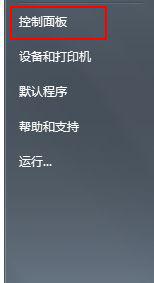
2、在控制面板中我们点击类别,然后选择硬件和声音;
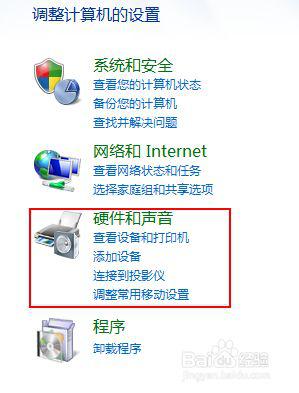
3、选择nvdia控制面板进入设置;
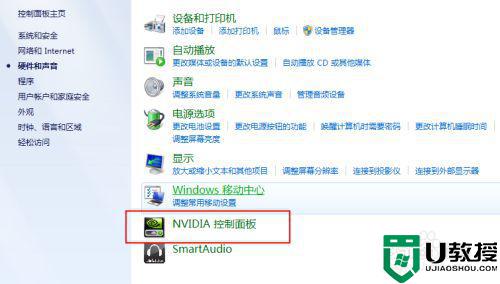
4、进入nvdia控制面板中,中间有调节亮度的进度条,可自行设置。
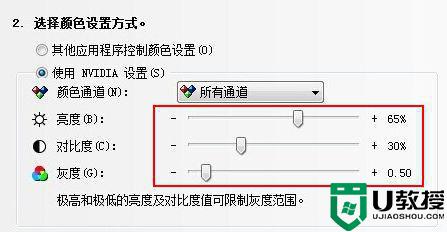
屏幕菜单调节亮度:
1、台式机的显示器和主机是分离的,所以亮度可以由屏幕按键调节;点击菜单调节亮度;

2、点击菜单后,我们选择brightness,如果是中文那就是亮度;
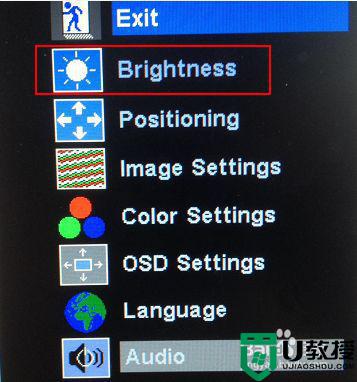
3、菜单键进入,+-表示上下左右,选择亮度或者对比度调节;
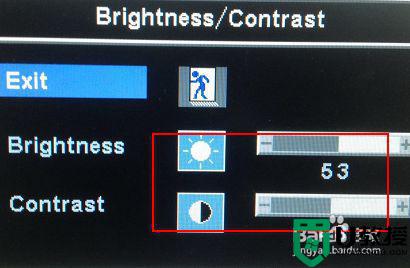
4、对比度变小的话,屏幕也会变暗,自己试试吧。
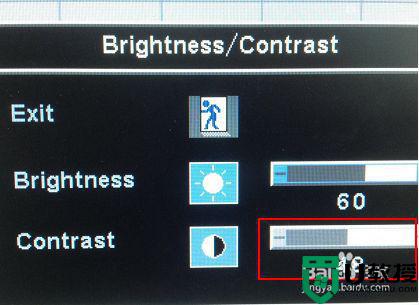
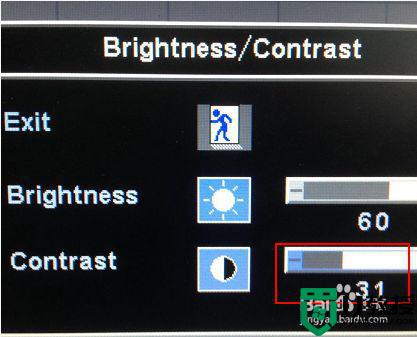
以上就是台式电脑调亮度的方法,有不知道按什么键调屏幕亮度的,可以按上面的方法来进行操作。
台式电脑是哪个键调亮度 台式电脑键盘调亮度是哪个键相关教程
- 电脑亮度怎么调亮度按哪个键 电脑亮度调节按键介绍
- 台式电脑调节亮度在哪里 台式电脑怎么调节屏幕亮度
- 怎么调整台式电脑屏幕亮度 台式电脑的亮度在哪调
- 台式电脑显示屏亮度调节在哪里 台式电脑怎么调节亮度
- 台式电脑怎样调亮屏幕 台式电脑在哪里调亮度
- 台式电脑亮度如何调整 怎样调台式电脑的亮度调节
- 台式电脑显示屏亮度怎么调暗 台式电脑屏幕亮度怎么调
- 台式电脑亮度调节快捷键是什么 台式电脑亮度怎么设置
- 台式电脑亮度在哪里调节 如何调节电脑屏幕亮度
- 如何调台式电脑的亮度 台式电脑的亮度怎么调低
- 5.6.3737 官方版
- 5.6.3737 官方版
- Win7安装声卡驱动还是没有声音怎么办 Win7声卡驱动怎么卸载重装
- Win7如何取消非活动时以透明状态显示语言栏 Win7取消透明状态方法
- Windows11怎么下载安装PowerToys Windows11安装PowerToys方法教程
- 如何用腾讯电脑管家进行指定位置杀毒图解

